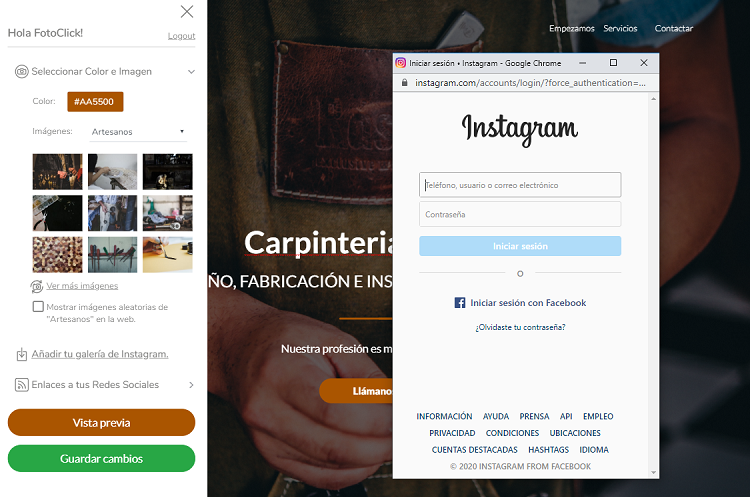SW EasyWeb - Como crear tu web en 1 minuto
Cómo crear tu web en 1 minuto
En el correo de bienvenida de SW EasyWeb recibiste los datos necesarios para acceder a la administración de tu web. Una vez te identifiques y accedas, en modo edición encontrarás dos secciones claramente diferenciadas:
A la izquierda, en el “Panel de configuración”, es donde encontrarás las herramientas necesarias para personalizar el diseño de tu página.
En la parte central, puedes ver tu diseño y haciendo click en el texto deseado podrás editarlo.

Panel de configuración
Está compuesto por 3 apartados :
1. Seleccionar color e imagen
Selecciona el color que más te guste, prueba diferentes combinaciones y si ninguno se ajusta a tus necesidades, puedes crearlo tú mismo mediante un código hexadecimal.
Busca una imagen que te identifique, hay centenares de opciones para poder elegir.
Selecciona un sector, una vez seleccionado, se cargarán fotografías relacionadas con el mismo.
Puedes ver más imágenes haciendo click en “Ver más imágenes”.
Si prefieres que cada vez que se cargue tu web, muestre una imagen diferente, selecciona “Mostrar imagen aleatoria”.
2. Añadir tu galería de Instagram
Si quieres añadir tus fotos de Instagram, haz click en “Añadir tu galería de Instagram”, se abrirá una ventana donde debes identificarte y dar permiso a la aplicación para vincular tu cuenta a SW EasyWeb.
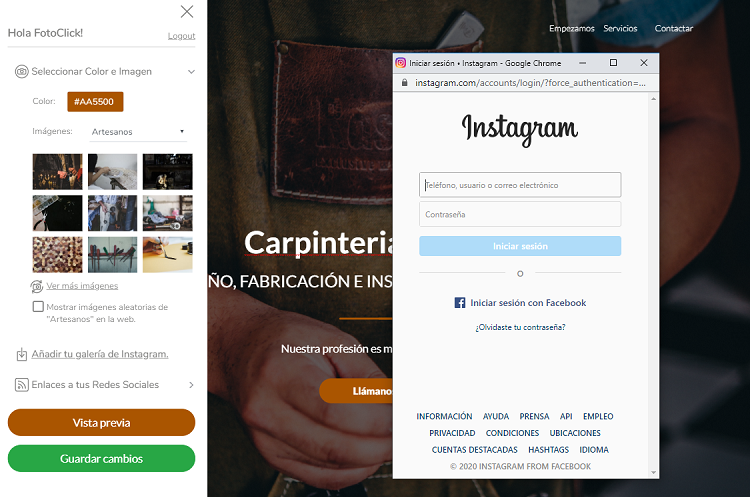
3. Enlaces a tus redes sociales
Añade tus redes sociales: Instagram, Facebook, Youtube y enlaza tu ubicación mediante Googlemaps.
Para incluir los iconos de tus redes sociales en la parte inferior de tu web, solo tendrás que escribir los enlaces correspondientes a cada uno.
Una vez realizados todos los cambios, haciendo click en el botón “Vista previa” podrás visualizar el resultado de tu web.

Editar textos
Modificar los textos de la web:
Para modificar los textos fácilmente con tu propio contenido, haz click encima del texto a modificar y se mostrará un recuadro de color negro donde puedes editarlo.
Una vez esté todo a tu gusto, solo tienes que hacer click en el botón “guardar cambios” y tu web ya estará lista para publicarse.

¡Felicidades, ya tienes tu SW EasyWeb!
Para más información sigue este enlace.